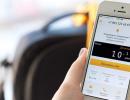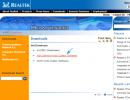Как скачать новую карту на навигатор. Как установить карты на навигатор Навител? Официальные карты Навител
Навигатор позволяет сэкономить не только время на поиск маршрута, но и нервы автолюбителей. Однако устройство иногда также нуждается в помощи. Карты навигатора могут устареть, и пользователю придётся позаботиться о "компаньоне".
Методы установки
У владельца будет несколько вариантов для выбора, как загрузить карты в навигатор. Самый простой - установка лицензионного продукта. Однако такой метод не всегда подходит. Другой вариант связан с некоторыми рисками. Пользователю необходимо будет найти карту в Сети. Вроде нечего сложного, но это довольно непростой процесс.
Самым трудоёмким для владельца будет создание карты самостоятельно. Хотя звучит такой способ угрожающе, всё довольно просто. Пользователю необходимо отталкиваться от системы, на которой работает его устройство. Карты разных производителей несовместимы и не будут работать на платформе конкурента.
Официальное обновление
Если вы желаете получить качественный продукт и хорошую поддержку, лучше приобрести лицензию. Не пожадничав и купив официальный ключ, пользователь сможет в любое время загрузить карты в навигатор. Достоинством этого способа является получение самого свежего продукта. Метод загрузки идентичен у всех компаний. Владельцу понадобится установить программу фирмы и через неё закачивать карты.
Обычно после подключения гаджета к ПК приложение самостоятельно находит новинки и предлагает их установить. Скачать требуемую программу можно на сайте дилера. Есть и более простой метод закачки. Единственное, что понадобится, это навигатор, подключенный к Интернету, и лицензия. В настройках аппарата выбирается пункт обновления, и устройство предложит доступные новинки. Недостатки этого способа заключаются не только в финансовых тратах, но и в возможном отсутствии нужной карты у производителя.
Сторонние карты
Обнаружить необходимый продукт можно и во всемирной паутине. Используя такой способ, пользователь сможет не только найти требуемое, но и получить массу полезных советов, как загрузить карту в навигатор. Для начала следует отыскать необходимый файл, адаптированный под платформу вашего путеводителя. Затем простым копированием нужно отправить карту в папку maps в навигаторе.

Недостатком этого метода является возможность навредить устройству. Не все карты будут стабильно работать, а некоторые даже не запустятся. Также сторонние файлы, скорее всего, приведут к сгоранию гарантии аппарата. Более интересным вариантом могут быть растровые карты, конечно, если ваше устройство их поддерживает. Это, можно сказать, самый простой ответ на вопрос о том, как загрузить карты в навигатор.
Своими руками
Если требуемого найти не удалось, не стоит унывать. При желании создать карту можно и абсолютно с нуля. Метод своим принципом схож с растровыми файлами. Для изготовления понадобится скан карты необходимого региона с ориентацией на север и несколькими контрольными точками.

Далее необходимо определить координаты этих мест и занести их в текстовый документ. Полученному файлу назначается расширение HTM. Затем скан в формате.jpeg и текстовый документ переносятся в отдельную папку на аппарате, после чего указывается путь к ней. Это довольно простой и даже интересный способ, который показывает, как загрузить карты в навигатор.
Полезно знать
Каждый метод имеет свои недостатки. К примеру, загружая официальную карту, пользователь потеряет её старую версию. Чтобы обезопасить предшественника новинки, следует его скопировать. Самый ненадёжный способ, показывающий, как загрузить карты в навигатор, - это Интернет. Вместо удовлетворения от качественного продукта пользователь может получить массу проблем или даже поломку. Довольно безобидно на общем фоне выглядит самостоятельно собранная карта. К сожалению, продукт получается довольно примитивный, поэтому похвастаться достоинствами не способен.
На нашем сайте вы найдете и бесплатно скачаете карты для самых популярных навигационных программ.
На этой странице размещены ответы на часто задаваемые вопросы по установке и использовании навигационных карт на устройства различных производителей.
Если Вы не нашли здесь ответа на ваш вопрос, его можно задать непосредственно на наш E-Mail.
Мы постараемся оперативно ответить на ваш вопрос или решить возникшую проблему.
FAQ ПО КАРТАМ НАВИТЕЛ
Установка карт Навител
- скопировать файл карты на ваше устройство в каталог NavitelContent/Maps;
- запустить программу Навител Навигатор. Карты автоматически проиндексируются и будут готовы к использованию.
ВАЖНО! Перед скачиванием и установкой карт на устройство убедитесь, соответствуют ли они версии установленной программы! Перед любыми действиями с устройством — сделайте резервную копию!
Программа Навител Навигатор не видит карты
Возможные причины:
- Неисправность или сбой карты памяти (в случае установки карт на внешнюю карту памяти).
- Несовместимость формата карт с версией программы Навител Навигатор на вашем устройстве (таблица совместимости карт с версиями Навител).
- Неверный размер и контрольная сумма файла карты (MD5). Проверить можно ЗДЕСЬ.
- Неправильно указан путь к картам. Проверяем: Главное меню -> Настройки -> Устройство -> Настройки папок -> Папка с картами и назначаем путь: …../NavitelContent/Maps (для официальных карт Навител). В случае установки неофициальных карт, читайте пункт «Порядок установки официальных и неофициальных карт» .
- Отсутствие файла активации карты (для лицензионной версии программы Навител).
Порядок установки официальных и неофициальных карт
Официальные (от ООО «ЦНТ») карты нужно скопировать в одну папку (NavitelContent -> Maps). В этом случае они все проиндексируются и будут работать между собой. Для корректного отображения на больших масштабах необходимо добавить обзорную карту земли.
При совместном использовании официальные и неофициальные карты ОБЯЗАТЕЛЬНО должны находится в разных директориях (для неофициальных неодходимо создать отдельную папку с любым названием на англ.языке, например Atlas) и проиндексированы по отдельности через настройки программы Навител (Меню -> Настройки -> Другие карты) с последующим выбором.
FAQ ПО КАРТАМ OSM
Установка карт OSM на Навител Навигатор
- Скопировать папку с картами OSM отдельно от официальных карт в любой каталог на устройстве (можно создать для этого папку с любым именем, например, OSM или Atlas.
- В программе жмем Настройки->Другие карты->Добавить атлас. Ищем папку с нашими картами, но не входим в неё, а нажимаем справа (напротив неё) на значок «Земли» с плюсом. Программа проиндексирует карты. Переключать Атласы (официальные карты, неофициальные OSM и другие), можно через меню программы Настройки — Другие карты. К любым картам регионов (областей) России рекомендуется устанавливать Обзорную карту России!.
Установка карт OSM на СитиГИД
- Скопировать необходимые карты в каталог CityGuide/CGMaps, не создавая в ней подпапок. Карты старого формата необходимо удалить.
- Для установки на iOS необходимо поместить файлы карт в раздел «CityGuide» во вкладке «Программы».
FAQ ПО КАРТАМ iGO
- карты размещаем в папку content, подпапка map;
- объекты poi — в одноименную папку poi;
- 3D-объекты достопримечательностей и 3D-покрытий нужно создать папку building, если она не была создана ранее;
- файлы с указанием местоположения камер — в папку speedcam.
Вопрос о том, как загрузить карту в навигатор, может быть неактуальным в определенных случаях. Например, если ваш аппарат приобретен уже с наличием программы навигации. Она прокладывает маршрут по заранее установленным изготовителем картам. Базовый набор зависит от того, какой именно у вас навигатор. То есть карты, предназначенные для работы с "Навител", не подойдут для работы с "Garmin", как и наоборот.
При всем вышеизложенном, говоря о базовом наборе, следует понимать некоторую его специфику. В нем могут отсутствовать карты некоторых, необходимых пользователю регионов. Тогда, конечно, следует знать, как загрузить карты в навигатор дополнительно. Сделать это можно несколькими способами. Один из таких способов - это докупка лицензионных карт, а можно и бесплатно закачать их из сети Интернет.
Неофициальные карты разных регионов в основном разрабатываются на базе уже существующих. Изготавливают их продвинутые пользователи навигаторов и, как правило, установка неофициальных карт идет без технической поддержки и обновлений. К тому же они должны читаться вашей программой навигации, подходить ей по формату.
Как загрузить карты в навигатор, откуда лучше их брать. Неплохим ресурсом, с помощью которого они создаются, является "OpenStreetMap". Следует принять во внимание следующее немаловажное замечание: установка неофициальных карт на свой навигатор сопряжена с определенной долей риска. Соответственно предварительно следует позаботиться о том, чтобы создать резервные копии всех имеющихся данных на свой персональный компьютер. Уверенность в том, что ПО работоспособно и не повлияет отрицательно на прибор, может дать приобретение и установка официальных карт.
Как загрузить карты в навигатор, пошагово рассмотрим на примере :
Шаг первый:
Подключаем аппарат к своему персональному компьютеру. В случае нахождения предложенной в качестве примера программы на флеш-карте, именно ее следует извлечь из навигатора и открыть на ПК. С ней и будем работать.
Шаг второй: На флеш-карте необходимо создать (в корне) специальную папку, в которой будут размещаться сторонние карты для навигатора. Можно назвать ее традиционно UserMaps.
Шаг третий: В созданной папке "UserMaps" нужно создать подпапку. В нее будет помещена карта соответствующего региона. Ей можно дать название "Region".
Шаг четвертый: Файлы необходимой карты копируются в только что созданную папку "Region".
Шаг пятый: Флеш-карту нужно вернуть в навигатор и открыть на нем программу "Навител". В результате проделанных манипуляций появится меню.
Шаг шестой: В появившемся меню, в предложенной для примера программе "Навител" нас интересует пункт, позволяющий создать новый атлас. Внизу окна находим значок с изображением папки и кликаем на нем правой кнопкой мыши.
Шаг седьмой: Выполнив предыдущие рекомендации, вы увидите новое окошко. Нужно будет разыскать папку "Region", если вы дали ей именно такое название. Речь о папке, в которой сохранены новые карты. Кликаем на ней, а затем следует выбрать команду, при помощи которой создается атлас - "Создать атлас". Его создание будет выполнено автоматически, а вам останется только нажать кнопочку с галочкой. Практически это и все. В списке выбирайте нужный атлас и пользуйтесь новыми картами!
Как загрузить карты в навигатор на примере бесплатных "Garmin" (Гармин):
- С сайта Garmin.com на ПК должна быть загружена и установлена программа "MapSource".
- Нужно скачать необходимые карты "Garmin" и поместить (распаковать) их в специальные папки.
- Каждую карту следует отдельно инсталлировать при помощи установочного файла "Install".
- Запускается "MapSource", в которой обнаруживаются ранее инсталлированные карты.
- Доступные видны вверху слева. Выбираются по очереди все нужные и отправляются на устройство "Garmin". Соответственно оно должно быть подключено заблаговременно.
Таким образом, мы рассмотрели установку в навигатор ряда карт, которые сегодня пользуются популярностью.
Многие не знают, как установить на навигатор Навител карты. В большинстве приобретенных навигационных устройств не предусмотрены карты или же имеются только устаревшие данные о крупных городах России. Что делать, если предстоит поездка в другую страну? Установка новых карт поможет избежать многих проблем.
Загрузка через беспроводной интeрнет
Как правильно закачать новые карты на навигатор? Ответ на этот вопрос может предотвратить поездки по неправильному маршруту. Официальный сайт Навител предлагает 2 способа загрузки – с помощью программы и посредством компьютера. Загружать необходимые пакеты продуктов можно будет только после несложной регистрации и обновления ПО до последней версии.
Для первого способа требуется беспроводной интернет, при подключении следует выполнить такие действия:
- При первом запуске устройства обычно предлагается скачать карты, нужно нажать на «загрузить».
- В случае, если некоторые пакеты продукта уже есть и нужны другие, следует в разделе «Скачать» выбрать определенный пакет данных и нажать «Загрузить».
Загрузка может занять до 30 минут, иногда больше. Загруженный файл система сразу предложит установить, следует нажать на «Да». С этого момента начнется индексация установленной информации. При последующей загрузке установленная информация будет использована.
Совет! Если следить за зарядом аккумулятора гаджета, можно избежать сбоя закачки при внезапном выключении.
 Скачивание с официального сайта.
Скачивание с официального сайта.
Через ПК
Многие не знают, как загрузить карты в навигатор через компьютер. Использовать ПК для закачки не намного сложнее, чем гаджет. Изначальное условие обновления до последней версии должно быть соблюдено и в этом случае. Действовать нужно следующим образом:
- Зайти в личный кабинет Navitel, выбрать «Доступные обновления».
- Из списка выбрать необходимые карты населенного пункт или страны.
- Подключить флеш-карту от устройства или сам гаджет через USB-кабель к компьютеру.
- На флеш-носителе необходимо создать папку NavitelContent, а в ней другую – Maps. Создание папки необходимо при условии, если она не предусмотрена на устройстве изначально.
- Начать закачку выбранного файла в выбранную (или созданную) папку.
Окончательным действием будет отключение от компьютера устройства и его запуск. После индексации автоматически будет создан новый атлас.
Важно! Дополнительные пакеты данных, которые не предусмотрены системой при обновлении, платные. Для того, чтобы закгрузить их, нужно в соответствующем разделе нажать «Активировать» и ввести лицензионный ключ продукта.
 Сохранение на компьютер.
Сохранение на компьютер.
В большинстве случаев проблем с загрузкой и дальнейшим запуском новых атласов не возникает. Главное – действовать согласно инструкции. Если же новые файлы не открываются, или их не получается скачать, можно обратиться в сервисный центр, где за небольшую сумму специалисты помогут.
Android OS: 2.0 +
Взломанная версия: 9.8.19
Год выпуска: 2019
Язык: русская версия
(многоязычный)
Таблетка: вылечено
Навигатор Навител 2019 для Андроид - спешим порадовать всех пользователей с долгожданным официальным обновлением приложения Навител на Андроид и выходом новых бесплатных карт 2019 года, в которые добавились новые города, внесены многочисленные корректировки в построении маршрута, актуализировалась адресная база (добавились новые здания, строения и организации), изменены неточности в указании поворотов. Кроме этого, приложение претерпело и визуальные изменения, которые обязательно должны вам понравиться. Проделанную разработчиками колоссальную работу не возможно не заметить.

Для тех, кто впервые сталкивается с данным приложением, скажем в нескольких словах, что Навигатор Навител для Андроид 2019 - навигационная программа, которая поможет вам ориентироваться на местности, в городах России, Украины, Казахстана и Беларуси. Она построит вам кратчайших маршрут (с учетом пробок) до места вашего назначения, с точностью проинформирует вас о времени прибытия, уведомит о дорожных ситуациях, покажет камеры фиксирующие скорость, и другую полезную и нужную информацию на дороге.


Взломанная версия Навител (Navitel) для Андроид подходит для всех устройств с операционной системой Android и работает без интернета. Скачать Навител на Андроид и установить новые карты 2019 просто, для этого надо сделать всего лишь несколько шагов:
1. Скачать Навигатор Навител на Андроид бесплатно Navitel-full-9.8.19_Q1 2018.apk (150 Мб) и установить.
2. После установки нажать «Открыть» либо зайти в меню телефона или планшета и запустить Navitel через иконку. Видим «Идет установка дополнительных файлов для Навител Навигатор» (Происходит создание необходимых папок, файлов и каталогов).
3. Далее нужно выбрать язык интерфейса, язык карты и голосового помощника. Подтверждаем. Принимает лицензионное соглашение.
4. Вылезает окошко с выбором «загрузить карты», «открыть карты» и «выход». Выходим из приложения
5. Найдите в памяти Android устройства или на SD карте папку с названием NavitelContent. В ней имеется папка Maps туда необходимо скачать карты Навител 2018 для Навигатора earth20180226.nm7 (1.65 Мб, Земля) и
Навител навигатор GPS - одно из самых продвинутых и развитых приложений для работы с навигацией. С его помощью вы сможете добраться до нужной точки как в онлайн-режиме через мобильный интернет, так и в офлайн, предварительно установив определенные карты.
Устанавливаем карты на Навител Навигатор
Шаг 1: Установка приложения
Перед установкой удостоверьтесь, что в телефоне имеется не менее 200 мегабайт доступной памяти. После этого перейдите по ссылке ниже и нажмите на кнопку «Установить ».

Для того чтобы открыть Навител Навигатор, тапните по появившейся иконке на рабочем столе вашего смартфона. Подтвердите запрос на получение доступа к различным данным вашего телефона, после чего приложение будет готово к пользованию.
Шаг 2: Загрузка в приложении
Так как в навигаторе не предусмотрен начальный пакет карт, то при первом запуске приложение предложит бесплатно загрузить их из предложенного списка.
1. Нажмите на «Загрузить карты »

2. Найдите и выберите страну, город или округ для точного отображения вашего местонахождения.

3. Следом откроется информационное окно, в котором нажмите на кнопку «Загрузить ». После этого начнется скачивание и следом установка, по окончании которой откроется карта с вашим местоположением.

4. Если вам понадобится дополнительно загрузить соседний округ или страну к уже имеющимся, то перейдите в «Главное меню », нажав на зеленую кнопку с тремя полосками внутри в левом нижнем углу экрана.

5. Следом перейдите во вкладку «Мой Навител ».

Если вы пользуетесь лицензионной версией приложения, то нажмите «Купить карты », а если скачали Навигатор для пользования в бесплатный 6-дневный период, то выберите «Карты для пробного периода ».

Шаг 3: Установка с официального сайта
Если по какой-то причине у вас нет доступа к интернет-подключению на смартфоне, то необходимые карты можно скачать на ПК с официального сайта Navitel, после чего следует переместить их на устройство.

2. Выберите необходимую, нажмите на нее, в этот момент начнется загрузка на ваш компьютер. По окончании файл карты NM7-формата будет находиться в папке «Загрузки ».

3. Подключите смартфон к персональному компьютеру в режиме USB-флеш-накопителя. Перейдите во внутреннюю память, следом в папку «NavitelContent », а далее в «Maps ».
4. Перенесите в эту папку загруженный ранее файл, после чего отключите телефон от компьютера и зайдите в Навител Навигатор на смартфоне.

5. Чтобы удостовериться, что карты были корректно загружены, зайдите во вкладку «Карты для пробного периода » и найдите в списке те, которые перенесли с ПК. Если справа от их названия есть значок корзины, значит, они готовы к работе.

На этом варианты установки карт в Навител Навигатор заканчиваются.
Если вы часто пользуетесь навигатором или рабочая занятость подразумевает наличие качественной GPS-навигации, то Navitel Navigator - достойный помощник в этом деле. А если же вы решитесь приобрести лицензию со всеми необходимыми картами, то в последующем приятно удивитесь работой приложения.
Навигатор сэкономил время и нервы не одной сотне тысяч водителей. Предельно простое в использовании устройство продается с предустановленным комплектом карт. Но не редки случаи, когда возникает необходимость установить новые карты. Как это сделать – рассмотрено на примере навигаторов Навител, Garmin и Автоспутник.
Если вас интересуют лицензионные карты, подробные инструкции по их установке есть на официальных сайтах каждого производителя. Далее речь пойдет об установке нелицензионных карт, которые можно скачать в интернете, воспользовавшись, например, ресурсом OpenStreetMap. Обратите внимание: каждое навигационное устройство работает с определенным типом карт. Поэтому если у вас навигатор Навител, вам нужны карты Навител, и никак иначе. Прежде чем приступить к установке карт на навигатор, рекомендуется сделать резервные копии данных и сохранить их на внешнем носителе или в компьютере. Для всех типов навигаторов – скачайте соответствующие карты в компьютер. Для навигаторов Навител: подключите к компьютеру навигатор или флеш-карту, если навигационная программа установлена на ней. В корневом каталоге устройства/карты создайте папку с любым понятным вам названием, например, UserMaps (пользовательские карты). В ней нужно создать еще одну папку с названием региона, карту которого вы хотите добавить в программу навигации – пусть это будет Region1. Скопируйте ранее найденные вами карты в папку Region1 и отключите навигатор/выньте флеш-карту из компьютера и вставьте в устройство. В навигаторе активируйте раздел меню «Открыть атлас» и создайте новый атлас (кнопка со значком папки находится внизу). Далее откроется окно со списком папок. Нужно найти и нажать на папку Region1, а затем на кнопку «Создать атлас». После того как программа завершит формирование нового атласа, он появится в списке доступных атласов. Для Garmin кроме карт понадобится еще и специальная программа MapSource для переноса карт в устройство. Её можно скачать с официального сайта производителя в разделе Support – Software. Распаковав файлы, сначала запустите файл MSMAIN.msi, а затем Setup.exe. Архивы с картами распакуйте в разные папки и запустите файлы установки для каждой карты. Подключите навигатор и запустите MapSource. Обратите внимание: если в вашем навигаторе есть файл gmapsupp.img, переименуйте его в, например, gmapprom.img или любое другое разрешенное имя. В меню «Служебные», «Управление картографическими продуктами» появятся загруженные вами карты. Выберите нужную вам карту в меню «Вид», «Переключиться на продукт» или из списка карт, доступного слева в верхнем углу программы (указатель 1 на фото). Карта должна появиться в окне 3. Нажмите на кнопку 4 – и карта появится в окне 2. Эти операции нужно повторить для всех карт. Для переноса карт в навигатор нажмите кнопку 5.


Намного более простым является процесс установки карт на навигатор Автоспутник. Все, что нужно – подключить навигатор к компьютеру и скопировать файлы с картами в папку Maps.
Если все выполнено правильно, вы сможете беспрепятственно пользоваться новыми картами, а в случае неудачной попытки вернуть сохраненные файлы и настройки.
Необходимо подключение к Интернету. Учитывая размер файлов карт, рекомендуется использовать Wi-Fi-соединение.
Установка карты с помощью ПК
Данный способ не предназначен для iPhone/iPad и устройств под управлением ОС Windows Phone 7.x.
- Перед установкой дополнительных карт обновите программу и установленные карты до актуальных версий согласно инструкции и обновите активационный файл согласно инструкции.
- Зайдите в личный кабинет на сайте NAVITEL ® , затем перейдите в раздел Мои устройства (обновления) и в столбце Обновить выберите Доступные обновления . Откроется список обновлений, доступных в рамках приобретенных и активированных лицензий.
- Подключите к ПК навигационное устройство или карту памяти от него.
- Найдите в списке доступных обновлений необходимую карту, нажмите Скачать
и сохраните файл в папку \NavitelContent\Maps\
в памяти устройства или на карте памяти. Если указанные папки отсутствуют - создайте в корневом каталоге вашего устройства папку NavitelContent
, а внутри нее папку Maps
. Обратите внимание на соответствие версии карты и версии установленной программы.
Если ваше устройство работает под управлением ОС Android 4.4 и выше, то путь к папке с картами на внешней карте памяти должен быть: \Android\data\com.navitel\files\NavitelContent\Maps\
Если устройство, на которое вы хотите скачать карты, не добавлено в список устройств в вашем личном кабинете, его необходимо добавить.
Без навигатора современному автомобилисту обойтись сложно. Именно благодаря картам на этих девайсах владельцы автотранспорта легко ориентируются на дорогах и не рискуют сбиться с курса. Тем не менее, для того, чтобы девайс предоставлял исключительно актуальную информацию, его програмные средства желательно периодически обновлять. И хоть сперва задача выглядит непростой, на практике с ней справится любой желающий. А мы расскажем о том, как обновить карту на оперативно и без проблем.
Для чего нужно обновлять карты в навигаторе
Усовершенствованные версии GPS карт появляются в среднем раз в 6 месяцев. В их создании принимают участие как опытные картографы, так и вебмастера со стажем.
Каждая обновленная карта отличается от предыдущей расширенной зоной покрытия. В эту территорию включаются дома, которые были возведены в последние месяца, новые развязки и дороги. Кроме того, в измененных картах исправлены те неточности, которые были обнаружены в прежних версиях. И хоть определенные ошибки могут встречаться и дальше, эффективность GPS-навигатора с каждой новой версией существенно повышается.
Кстати, пользователи некоторых автонавигаторов могут лично поучаствовать в улучшении работы этих устройств. К примеру, девайсы Garmin позволяют направить участок карты, где была допущена неточность, разработчику для дальнейшего исправления.
Что необходимо для обновления навигатора
Практически все популярные системы автонавигации предоставляют возможность быстро и бесплатно обновлять карты на автонавигаторах. Поэтому с актуализацией GPS карт вы легко сможете справиться самостоятельно.
Что же вам нужно для этого?
- Компьютер или с подключением к сети.
- Непосредственно навигатор. Проследите, чтобы он был заряжен.
- USB-кабель для подключения девайса к компьютеру. Как правило, этот шнур идет в комплекте с самим устройством.
А еще подготовьтесь к тому, что на выполнение всех необходимых действий у вас уйдет время. Дело в том, что “весят” карты, как правило, немало. Если же ваше интернет-соединение большой скоростью не отличается, то приготовьтесь ждать.
Как установить, обновить карты Navitel
Эти навигационные карты на протяжении уже долгого времени считаются одними из лучших. Компания Navitel подготавливает обновления к выпуску в среднем раз в полгода и позволяет устанавливать их бесплатно. Выполнить установку можно двумя способами - через компьютер и через меню соответствующей программы. Вам же остается только выбрать наиболее подходящий и удобный конкретно для вас вариант.
1. Использование программного обеспечения.
Как обновить через меню приложения? Для этого необходимо сперва проверить наличие интернет-соединения. Поскольку “весят” карты немало, то желательно загружать их при помощи Wi-Fi.
На своем навигационном устройстве откройте программу Навител Навигатор и в ее меню найдите раздел «Обновления». Теперь нажмите на клавишу «Обновить всё». Перед вами откроется окно с детальным описанием всех доступных карт. Нажатием клавиши «Обновить» вы дадите свое согласие на их загрузку. Больше никакие действия от вас не требуются.
Прежде, чем приступать к загрузке карт, следует сперва обновить приложение Навител Навигатор вместе с активационным файлом.
После этого действуйте следующим образом:
- Откройте официальный сайт Навител и войдите в Личный кабинет.
- В разделе под названием «Мои устройства» вашему вниманию откроется перечень доступных по вашей лицензии обновлений. Конечно, это только в том случае, если навигатор уже находится в списке устройств в вашем личном кабинете. Если же нет, то потратьте немного времени на то, чтобы добавить его.
- Выберете из всего перечня карт те, которые отвечают версии Навител Навигатор, что установлена на вашем девайсе.
- С правой стороны от названия каждой из представленной в списке карт находится кнопка «Скачать». На нее и следует теперь нажать.
- Файл, который вы качаете, будет иметь расширение.nm7. Установите его на свой персональный компьютер.
- Теперь, когда нужное улучшение уже скачано, осталось установить его на автонавигатор. Подключите навигационный девайс к персональному компьютеру или ноуту. Это можно сделать либо при помощи USB-кабеля, либо же используя карту памяти.
- Откройте на устройстве папку, в которой находятся карты, и сотрите прежние файлы. Вместо них переместите в папку новые версии карт, которые были закачены накануне. Как бы не хотелось оставить на устройстве и старые, и новые файлы, делать этого не стоит. Дело в том, что разные версии могут оказаться несовместимы между собой, что в итоге нарушит нормальную работу навигатора. Поэтому удаление старых карт является необходимым шагом.
- Сохранив скачанные файлы в отведенную для них папку, отсоедините автонавигатор от компьютера.
- Включите девайс и откройте на нем Навител Навигатор. Обновление местности теперь завершится автоматически.
Как загрузить и обновить карты в навигаторе Garmin
Обновлять карты Garmin также нужно время от времени, поскольку обновленные их версии содержат более точные данные, в точности которых не придется сомневаться. Именно благодаря их улучшенным версиям ваш будет хорошо ориентироваться на улицах и просчитывать наиболее точные и удобные маршруты на пути к намеченной цели.
Если настала пора обновить навигационные данные Garmin, то поможет в этом специальное приложение под названием Garmin Express. Оно существует в двух вариантах - для Windows и для. Другими словами, пользоваться удобными картами смогут пользователи обеих популярных операционных систем.
Установка и обновление программного обеспечения СитиГид
Пользователей навигационной службы СитиГид на сегодняшний день также насчитывается немало. Если вы также являетесь одним из них, то при установке обновлений для карт действуйте следующим образом:
- В первую очередь, необходимо зайти на сайт официальный сайт навигационной системы. И уже оттуда в свой «Личный кабинет».
- Откройте графу под названием «Все Лицензии», где вы увидите длинный перечень самых разных лицензий. В этом списке найдите вашу.
- Ваш следующий шаг должен заключаться в том, чтобы установить обновленную версию приложения. Для этого понадобится клавиша «Обновить». Помните, что вернуться к старой версии у вас уже не получиться.
- После того, как вы выбрали обновление программы, сайт попросит вас покинуть системы и затем снова войти в нее, заново вводя пароль и логин. Выполните эти действия, и тогда уже в перечне доступных карт будут видны актуальные для вас обновления. Подберите нужное из них и нажмите клавишу «Загрузить».
- Закачайте файл на свой ПК.
- Как и обновления для программы, усовершенствованные карты также представлены в вашем Личном кабинете в категории с соответствующим названием. Вы в любой момент можете выбрать и скачать любую из них. Помните, что перечень доступных вариантов будет напрямую зависеть от вашей лицензии.
- Если ваш автонавигатор не имеет доступа в интернет, как, например, то есть смысл загрузить еще и дорожную обстановку.
- Все скачанные файлы переместите во заблаговременно созданную на ПК папку. Присвойте ей имя CGMaps.
- Следующим шагом следует вынуть загруженный ранее файл с программой из архива. В результате этого перед вами окажутся две папочки - INET и NOINET. Первая будет нужна, если ваш навигатор умеет выходить в интернет. Вторая - если не умеет.
- Подключите свое GPS-устройство к ПК. Осуществить это можно при помощи кабеля USB, если вы планируете сохранять информацию в его встроенное хранилище данных. Если же она должна быть сохранена на карте памяти устройства, то извлеките карту из девайса и поместите в кард-ридер.
- Откройте на компьютере содержимое девайса и закиньте туда папку CityGuide, извлеченную либо из INET, либо из NOINET.
- Далее внутрь папки CityGuide поместите CGMaps.
- После этого уже можно отключить навигационный девайс и запустить на нем соответствующую программу.
- Положите навигатор на открытом месте, чтобы он мог успешно настроить COM порт и найти свое месторасположение. Нередко этот процесс занимает до часа, а потому запаситесь терпением.
Как установить, обновить программное обеспечение Яндекс. Навигатор
Программное обеспечение Яндекс. Навигатора тоже можно быстро и легко обновить собственноручно. Что же следует для этого делать? В действительности все предельно просто. Нужно лишь сохранять последовательность определенных действий.
1. Для того, чтобы скачать карту, вызовите панель инструментов. Для этого достаточно прикоснуться к нижней части экрана своего навигатора.
2. В открывшемся Меню перейдите к настройкам и откройте раздел «Загрузка карт».
3. Следующим шагом найдите необходимый город. Сделать это можно двумя способами. Первый вариант - просто найти его в предоставленном списке, что не так и сложно, ведь все города в перечне выстроены в алфавитном порядке. Второй способ - начать вводить название города в поисковую строку и затем только выбрать его в предоставленных подсказках.
4. После этого вы увидите информацию о том количестве свободной памяти на устройстве, которое необходимо для успешной загрузки карты. И если его хватает, то можно уверенно приступать к скачиванию. Если же памяти недостаточно, то в случае необходимости можно поместить информацию не на девайс, а на карту памяти.
При желании настройте также и автообновление. Выполнить это тоже можно в разделе «Обновление карт». Чтобы загрузкой карт больше не приходилось заниматься вручную, запустите функцию «Автоматически». Обратите внимание, что навигационные файлы намного проще скачивать по Wi-Fi, так как ресурсов мобильного интернета часто бывает недостаточно. Чтобы загрузка не началась в неподходящий о момент, выберите вариант «Только по Wi-Fi». Это позволит избежать неприятных сюрпризов.
Иногда также возникает необходимость удаления той или другой карты. Сделать это также предельно просто. Достаточно через Меню зайти в раздел Настройки и перейти в категорию «Загрузка и удаление». Именно там и хранятся скачанные карты. Отметьте необходимые и нажмите клавишу «Стереть». Сразу же после этого откроется окно с просьбой подтвердить действие. Нажмите на клавишу удаления повторно. Вот и все. Утратившие для вас свою актуальность карты будут навсегда стерты из.
Установка и обновление IGO
Система навигации iGO входит в список наиболее примечательных. Ее новые версии отличаются объемными картинками, на которых можно видеть рельеф местности, трехмерные изображения самых разных объектов и не только. Есть возможность поворачивать изображение на экране навигатора на 360 градусов для того, чтобы как можно вернее сориентироваться на местности.
Если вы приобрели программное обеспечение iGO для своего портативного навигатора, то периодически обновлять карты нужно будет на сайте NNG. Какая должна быть последовательность шагов?
- Зайдите на сайт NNG и зарегистрируйтесь на нем.
- С вышеупомянутого сайта скачайте и установите на свой ПК приложение под названием Naviextras Toolbox. Это приложение будет отслеживать появление обновлений. С ее помощью вы будете их и загружать.
- Затем подключите к компьютеру свой автомобильный навигатор, воспользовавшись. Убедитесь, что программа Naviextras Toolbox нашла его в списке устройств, обновление которых поддерживается ею.
- Войдите в систему, введя свои имя пользователя и пароль. После этого Toolbox автоматически распознает устройство и зарегистрирует его в вашем профиле пользователя.
- Теперь пора посвятить время просмотру доступных обновлений и дополнительных карт. Они представлены прямо в программе Naviextras Toolbox. Для того, чтобы их увидеть, следует нажать на кнопку «Каталог» в пункте меню.
- Доступные обновления можно отфильтровать в зависимости от географического района либо типа данных. Рядом с каждым вариантом указана и его цена. Многие обновления доступны бесплатно, в таком случае вместо цены будет отображаться иконка «free».
- После того, как вы выбрали нужное обновление, оно встанет в очередь на установку. Прежде, чем жать на клавишу «Install» для установки новых версий, лучше создать резервную копию ваших данных. Это позволит исключить нежелательные сложности в том случае, если установка пойдет не так, как изначально планировалось. На создание резервной копии обычно уходит разное время. И зависит это от возможностей USB-порта, а также самого устройства. Поэтому будьте готовы к тому, что процесс затянется.
- После того, как резервная копия будет уже создана, Naviextras Toolbox запустит процесс загрузки и установки необходимых обновлений. Ход процесса будет виден на основе двух шкал индикации. Верхняя будет показывать общее состояние выполняемых работ, а нижняя позволит ознакомиться с процессом загрузки конкретного файла. По завершению операции вы получите соответствующее уведомление. Как загрузить карты в навител. Как закачать карты в навигатор? Простые решения. Инструкция по бесплатной установке
Android OS: 2.0 +Взломанная версия: 9.8.19Год выпуска: 2019Язык: русская версия (многоязычный)Таблетка: вылеченоНавигатор Навител 2019 для Андроид - спешим порадовать всех пользователей с...